Detecção de interferentes
Objetivo
O objetivo deste artigo é descrever a interferência sem fio e como identificar interferências em uma rede tradicional ou em malha Cisco Business Wireless (CBW).
Se você não está familiarizado com os termos neste documento, consulte Cisco Business: Glossário de Novos Termos.
Dispositivos aplicáveis | Versão do firmware
- 140AC (Data Sheet) | 10.4.1.0 (Baixe o mais recente)
- 141ACM (Data Sheet) | 10.4.1.0 (Baixe o mais recente)
- 142ACM (Data Sheet) | 10.4.1.0 (Baixe o mais recente)
- 143ACM (Data Sheet) | 10.4.1.0 (Baixe o mais recente)
- 145AC (Data Sheet) | 10.4.1.0 (Baixe o mais recente)
- 240AC (Data Sheet) | 10.4.1.0 (Baixe o mais recente)
Introduction
Os access points (APs) CBW são baseados em 802.11 a/b/g/n/ac (onda 2), com antenas internas. Eles podem ser usados como dispositivos autônomos tradicionais ou como parte de uma rede em malha.
Não importa como você configure esses APs, a interferência pode ser um problema. A interferência pode causar:
- Serviço intermitente
- Atrasos na conexão
- Atrasos na transferência de dados
- Velocidades lentas da Internet
- Intensidade fraca do sinal
A interferência pode vir de sinais eletromagnéticos ou de outros obstáculos físicos.
Como eu evitaria interferências?
Primeiro, pense em possíveis soluções simples. O problema poderia ser algo físico, como paredes grossas, pisos, elevadores, concreto, metal, espelhos ou a maneira como o AP é posicionado em uma sala? Se você acredita que seu ambiente físico é o problema, tente afastar o AP do que está causando a interferência. Aponte as antenas em outros dispositivos em outra direção ou tente apontar as antenas AP em uma posição vertical.
Nada tão óbvio assim? Investigue mais a fundo para ver se o problema está nas interferências. Os interferentes são qualquer coisa que gera um sinal de radiofrequência (RF) que não é um invasor (outro AP ou cliente sem fio). Alguns exemplos de interferência são micro-ondas e dispositivos Bluetooth.
Talvez você só queira ativar a detecção de interferência ao configurar sua rede sem fio ou ao solucionar problemas, pois esse recurso usa muito poder de processamento, memória e recursos.
Os dados de cada AP habilitado são enviados para o Primário, que deve passar e rastrear tudo. No entanto, se você tiver uma rede pequena com apenas alguns APs, isso pode não ser uma preocupação.
Identificação de Interferentes através do AP
Ajuda para iniciantes
Esta seção alternada destaca dicas para iniciantes.
Login
Efetue login na Interface de usuário da Web (UI) do AP primário. Para isso, abra um navegador da Web e digite https://ciscobusiness.cisco. Você pode receber um aviso antes de continuar. Digite suas credenciais.Você também pode acessar o AP primário digitando https://[ipaddress] (Endereço principal do AP) em um navegador da Web.
Dicas de ferramenta
Se você tiver dúvidas sobre um campo na interface do usuário, procure uma dica de ferramenta que se pareça com a seguinte: ![]()
Problemas ao localizar o ícone Expandir menu principal?
Navegue até o menu no lado esquerdo da tela. Se o botão de menu não aparecer, clique nesse ícone para abrir o menu da barra lateral.
Cisco Business App
Esses dispositivos têm aplicativos complementares que compartilham alguns recursos de gerenciamento com a interface do usuário da Web. Nem todos os recursos na interface de usuário da Web estarão disponíveis no aplicativo.
Perguntas mais freqüentes
Se ainda tiver perguntas não respondidas, você poderá verificar nosso documento de perguntas frequentes. FAQ
Passo 1
Faça login na GUI do AP primário. Para isso, abra um navegador da Web e digite https://ciscobusiness.cisco. Você pode receber um aviso antes de continuar. Digite suas credenciais. Após o primeiro login, você pode definir uma impressão digital para acesso futuro em seu dispositivo móvel.
Como opção alternativa, você pode acessar o AP primário inserindo https://<ipaddress> (do AP primário) em um navegador da Web. Para algumas ações, você pode usar o aplicativo Cisco Business Mobile.
Passo 2
Para fazer essas configurações, você precisa estar no Expert View. Clique no ícone de seta no menu superior direito da GUI para alternar para Expert View.
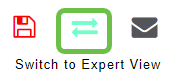
Etapa 3
Por padrão, seu AP não está procurando por interferências. No AP primário, navegue para Avançado > Otimização de RF. Ativar a otimização de RF. Ativar a detecção de interferência. Clique em Apply.
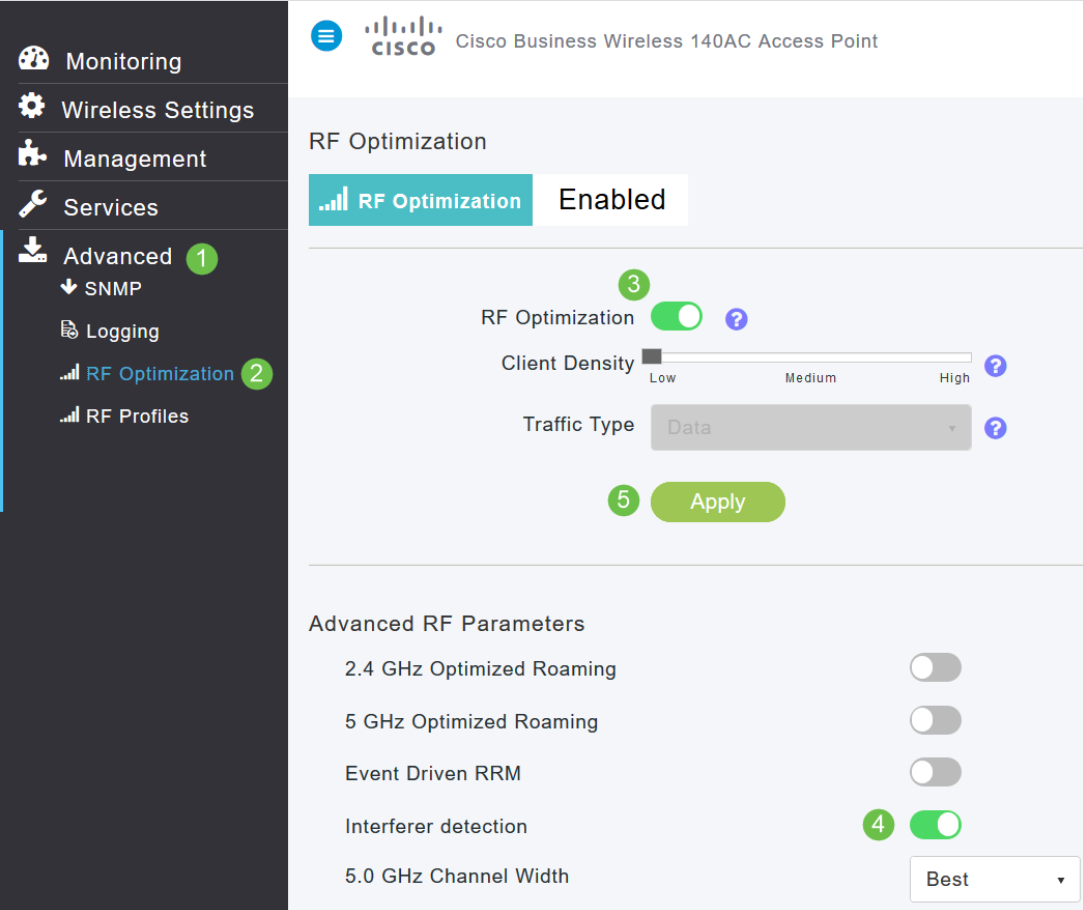
Passo 4
Navegue até Wireless Settings > Access Points. Clique no ícone de edição do AP primário, do AP com capacidade primária ou do extensor de malha. Cada AP precisa ser ativado manualmente para que esse recurso funcione. É importante observar que a detecção de interferência ocorre somente nos canais aos quais o AP está atribuído.
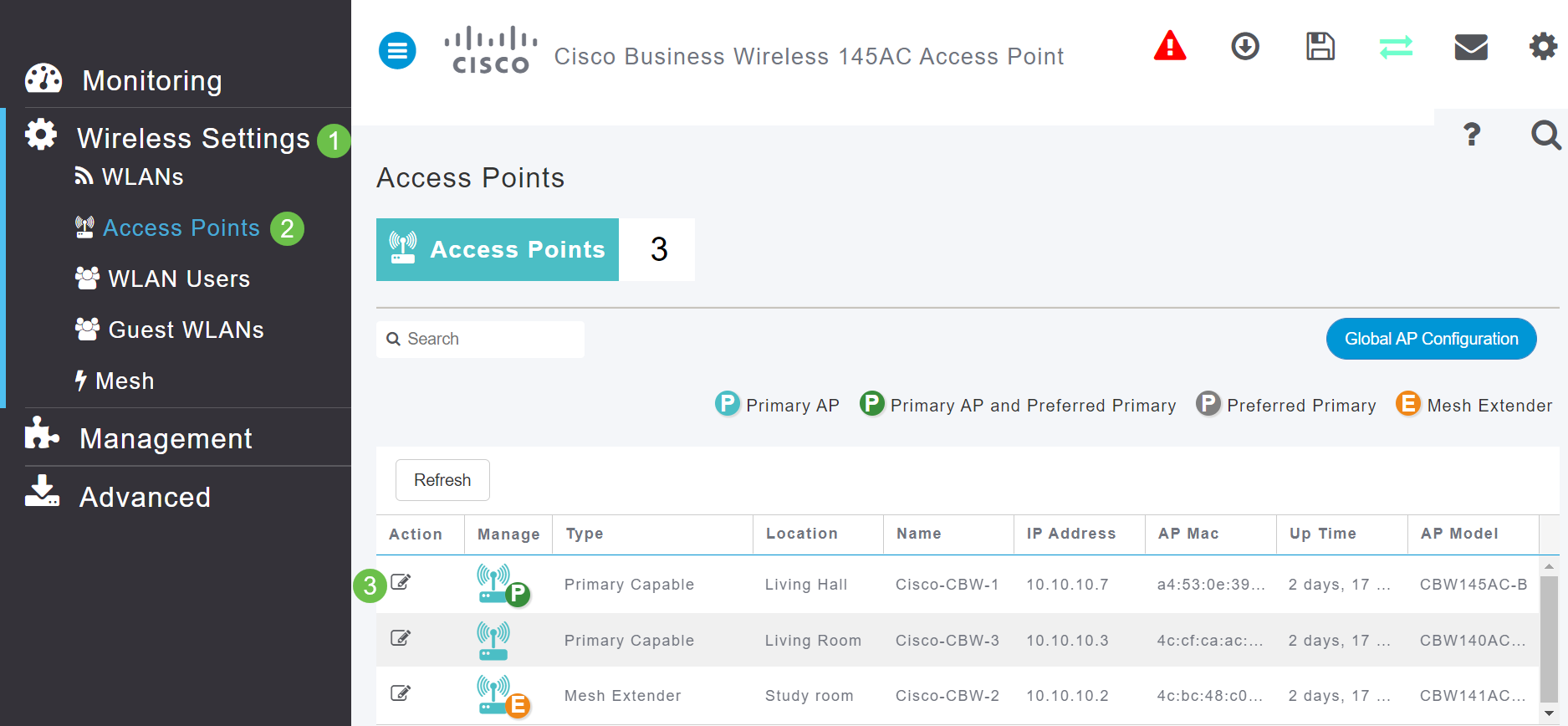
Etapa 5
Clique em Sim para continuar.
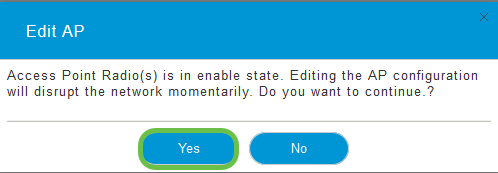
Etapa 6
Selecione a página Radio 1 (2,4 GHz). Ativar a detecção de interferência. Clique em Apply.
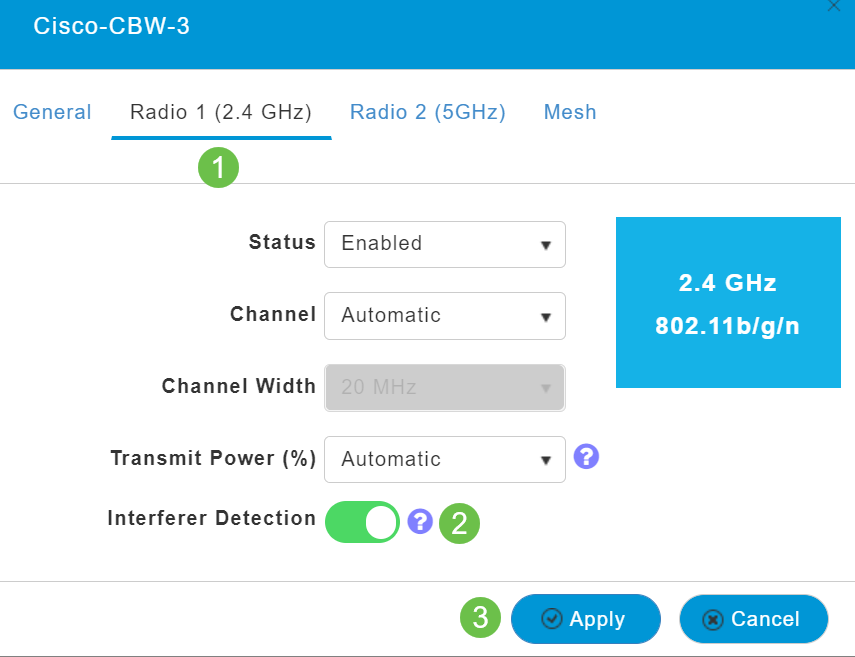
Etapa 7
Selecione a página Radio 2 (5 GHz). Ativar a detecção de interferência. Clique em Apply.
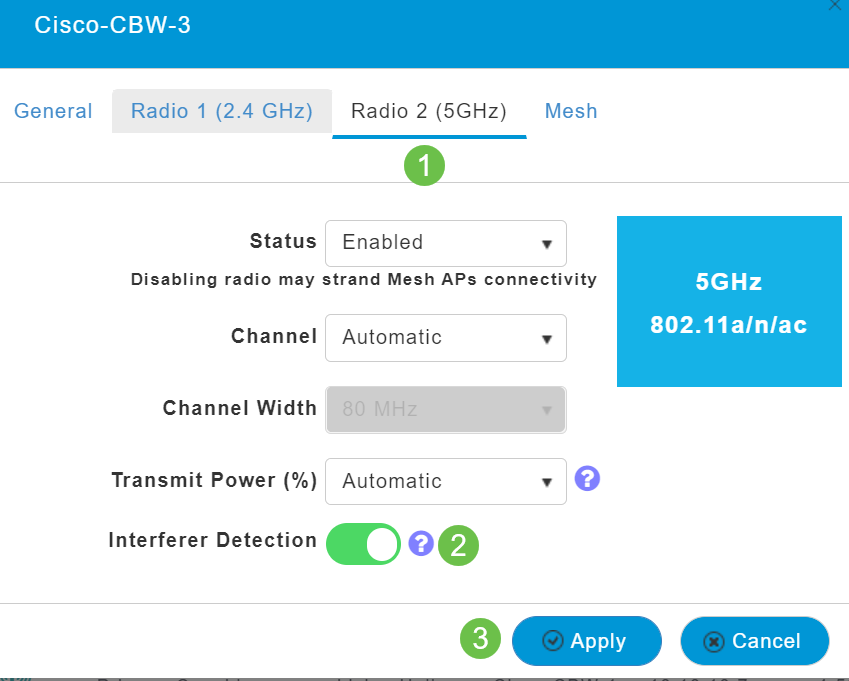
Passo 8
Como você precisa selecionar o ícone de edição ao lado de cada AP e ativar a Detecção de interferência um de cada vez, repita a Etapa 4 até a Etapa 7 quantas vezes for necessário.
Passo 9
Quando todos os APs tiverem a Detecção de interferência ativada, selecione Monitoramento > Resumo da rede > Interferidores.
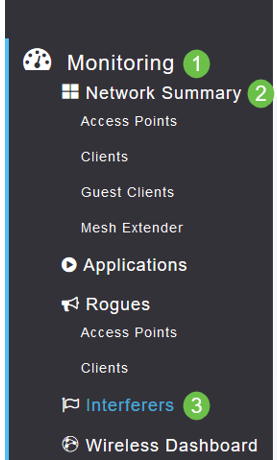
Passo 10
Essas interferências podem estar operando a 2,4 GHz ou a 5 GHz. Você pode ver esses de cada vez.
Os seguintes detalhes estão listados:
-
Nome do AP — o nome do ponto de acesso onde o dispositivo de interferência é detectado.
-
Slot de rádio — Slot onde o rádio está instalado.
-
Tipo de dispositivo—Tipo de interferência (por exemplo, forno micro-ondas, Jammer, WiMax móvel, etc.)
-
Canal afetado - canal que o dispositivo afeta.
-
Tempo detectado — hora em que a interferência foi detectada.
-
Gravidade — índice de severidade do dispositivo interferente.
-
Ciclo de funcionamento (%) — Proporção de tempo durante a qual o dispositivo interferente estava ativo.
-
RSSI—Indicador de intensidade do sinal de recepção (RSSI) do ponto de acesso.
-
ID do Dev — Número de identificação do dispositivo que identificou exclusivamente o dispositivo que está interferindo.
-
ID do cluster — Número de identificação do cluster que identifica exclusivamente o tipo de dispositivos.

Passo 11
Se você clicar em um interferente na lista, poderá ver os detalhes desse interferente específico. Nos APs CBW, as interferências mostradas incluem apenas as que estão nos mesmos canais que você está usando no momento.
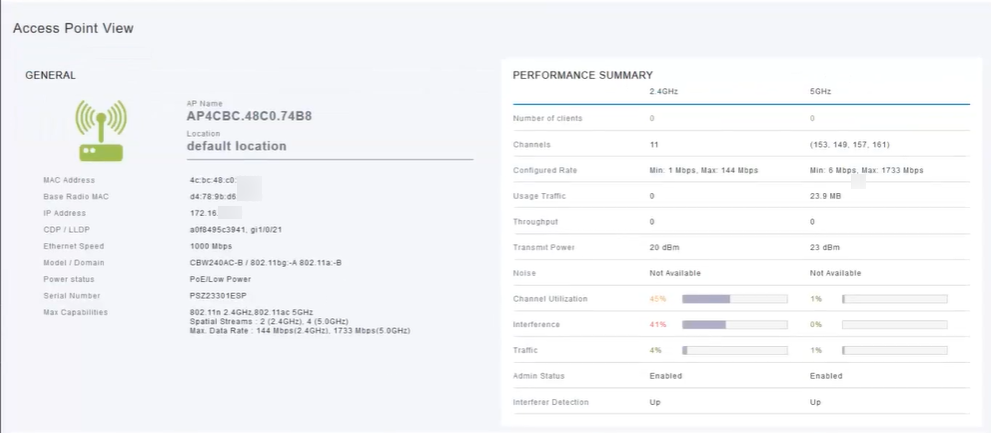
Etapa 12
Role para baixo e clique em Spectrum Intelligence para obter mais informações. Para alternar entre 2,4 GHz e 5 GHz, clique em cada botão. Você pode visualizar os Interferidores Ativos e a Potência de Interferência. É mais provável que você veja Interferers na banda de 2,4 GHz. A Potência de interferência mostra a relação sinal/ruído. Neste exemplo, a interferência não é alta o suficiente para causar problemas grandes com interferência.
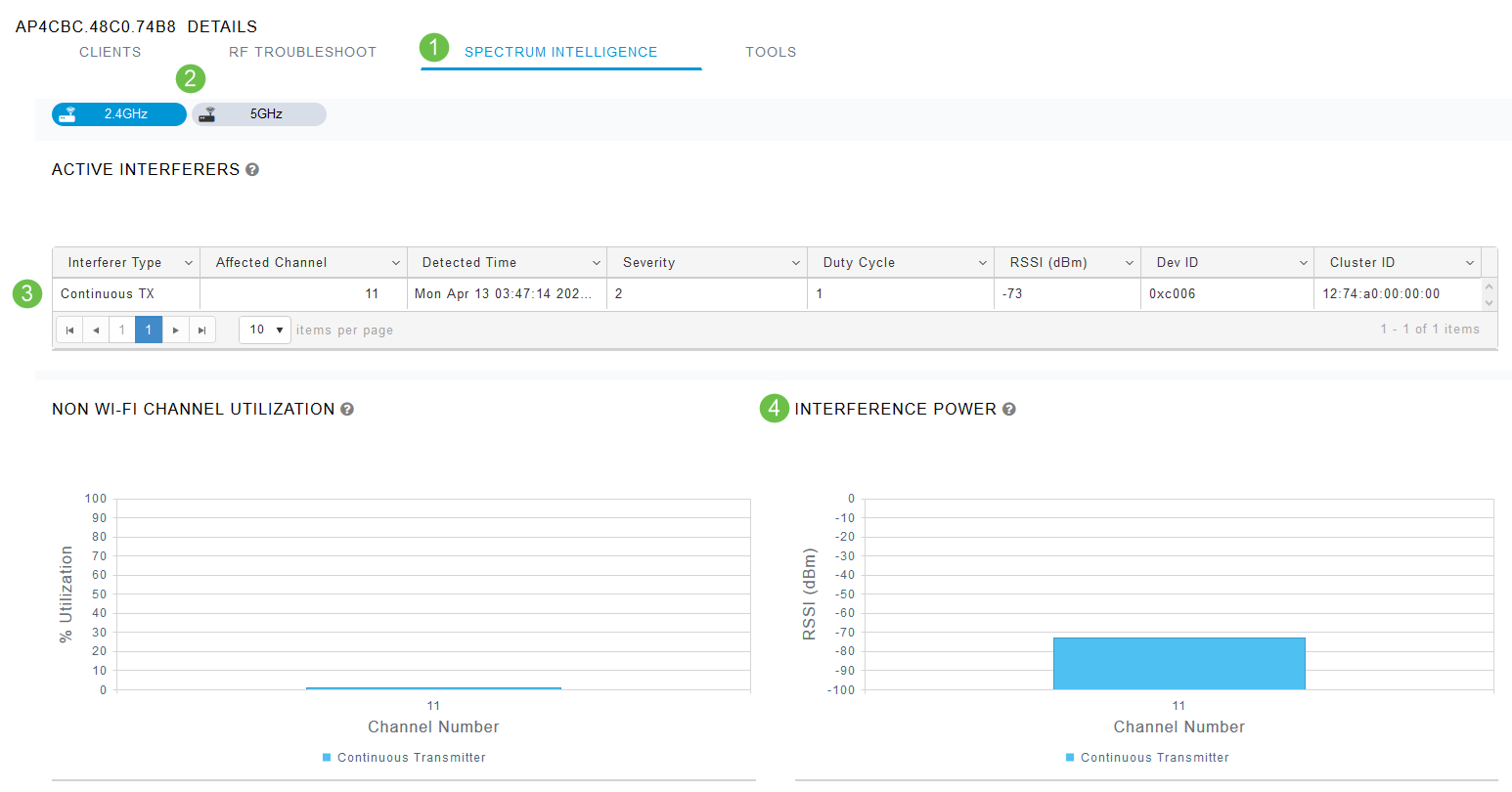
Conclusão
Aqui você pode ver interferências dentro e em torno da sua rede sem fio. Se houver várias interferências compartilhando o mesmo canal, talvez seja conveniente alterar os canais usados. Pense nisso como uma estrada congestionada, abrandando as coisas para que você vá para uma estrada aberta para um melhor desempenho. Há algumas considerações que você deve fazer antes de iniciar este processo.
Você acha que outros APs ou clientes sem fio podem estar causando problemas? Assim sendo, você pode ler sobre invasores clicando no link abaixo.
Para obter mais informações sobre os tópicos da rede sem fio em malha, clique em qualquer um dos links abaixo:
Histórico de revisões
| Revisão | Data de publicação | Comentários |
|---|---|---|
1.0 |
24-Jun-2020 |
Versão inicial |
Contate a Cisco
- Abrir um caso de suporte

- (É necessário um Contrato de Serviço da Cisco)
 Feedback
Feedback